Videók egyszerű kötegelése tekercsekhez, rövidnadrágokhoz és TikTok-hoz: Social Media Examiner
Instagram Orsók Twitter Videó Tiktok Linkedin Videó Youtube Rövidnadrág Facebook Tekercsek / / September 06, 2022
Több rövid formátumú videót szeretne használni marketingje során? Hatékony, csatornákon átívelő munkafolyamatot keres?
Ebben a cikkben egy egyszerű módszert fedezhet fel, amellyel egyetlen rövid formátumú videót is olyanná varázsolhat, amelyet az összes jelentős közösségi platformon használhat.
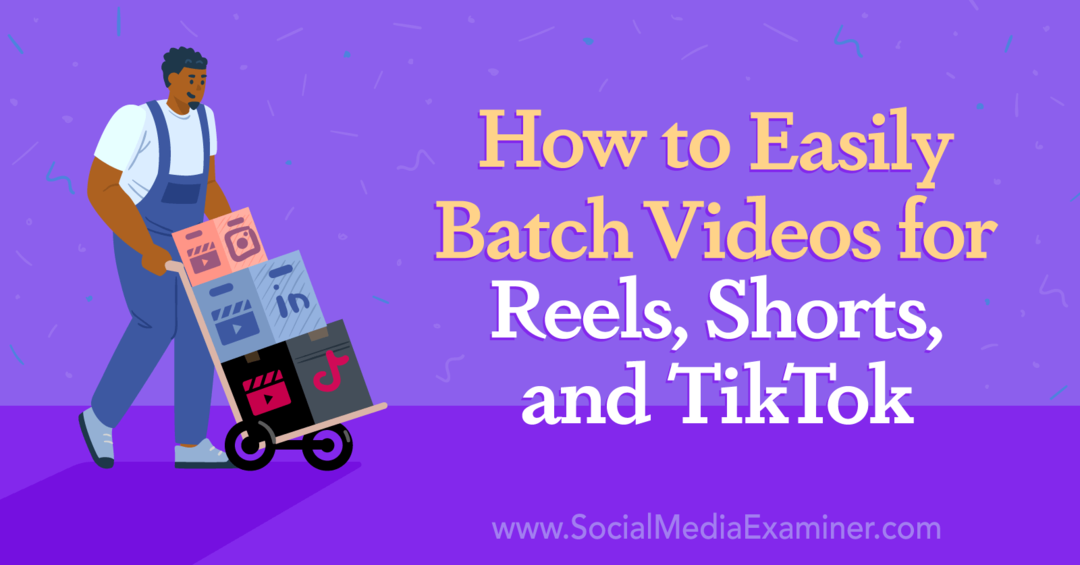
Miért van szüksége egy rövid formátumú videó munkafolyamatra?
Valószínű, hogy vállalkozása nem használja éppen Instagram vagy Facebook az ismertség növelése, a forgalom növelése és az értékesítések érdekében. Ehelyett valószínűleg több közösségi média csatornán is követőiket gyűjtögetsz – a TikToktól és a Twittertől a LinkedInig és a YouTube-ig.
Hogy időt takarítson meg, te tudott minden csatornán újra közzéteszi ugyanazt a videót. De ezt könnyebb mondani, mint megtenni. Végül is egyetlen videó képaránya sincs optimalizálva minden egyes platformra. Ráadásul minden csatornának megvan a maga egyedi interaktív funkciója és zenei klipje.
Ezenkívül a YouTube vízjellel látja el a csatornájáról letöltött rövidfilmeket.
Tehát ez azt jelenti, hogy minden csatornához a semmiből kell videótartalmat létrehoznia? Nem pontosan. Amikor feltérképez egy tartalomkészítési munkafolyamatot, hatékonyan tehet közzé rövid formátumú videókat, miközben optimalizálja az egyes csatornákra.
#1: Hogyan hozzunk létre egy rövid formátumú videó munkafolyamatot
Kövesse az alábbi lépéseket egy rövid formátumú videó munkafolyamat feltérképezéséhez csapata számára. Sok esetben létrehozhat egyetlen tartalmat, amelyet könnyen újrahasznosíthat a csatornák között.
Ismerje meg közösségi csatornáinak videójellemzőit
Kezdje azzal, hogy készítsen egy listát azokról a közösségi médiacsatornákról, amelyeken rövid formátumú tartalmat kíván közzétenni. Ezután oszd két csoportra a listát.
Az olyan csatornák, mint az Instagram, a TikTok és a YouTube, 9:16-os teljes képernyős videókra vannak optimalizálva. Mindegyik csatornának saját magával ragadó, teljes képernyős videocsatornája van, amely támogatja az interaktív funkciókat, effektusokat és zenét. Ha a megfelelő kiindulási pontot választja, egyszerűen létrehozhat egyetlen videót, és optimalizálhatja mindhárom csatorna számára.
Az olyan csatornák, mint a Facebook, a LinkedIn és a Twitter, technikailag támogatják a teljes képernyős videotartalmat. A 9:16-os videók azonban nem jelennek meg teljes képernyős tartalomként a hírfolyamban, és az interaktív funkciók minimálisak vagy egyáltalán nem léteznek. Ezek a csatornák általában 4:5-ös képaránnyal működnek a legjobban, amelyet külön-külön vagy a teljes képernyős tartalom kivágásával hozhat létre.
Válasszon egy videóalkalmazást
Ezután válassza ki az alkalmazást, amellyel létrehozza a forrásvideót az összes közösségi csatornájához. Válasszon egy alkalmazást, amely támogatja a teljes képernyős videókat, és az effektusok és szűrők teljes választékával rendelkezik. Győződjön meg róla nem hogy válasszon olyan alkalmazást, amely automatikusan vízjellel látja el a videotartalmat.
Bizonyos esetekben az Instagram a legjobb lehetőség rövid formátumú videók készítésére. Az Instagram alkalmazással videókat hozhat létre a választott effektusokkal, szűrőkkel és szövegekkel. Közzététel előtt még vízjel nélküli piszkozatokat is letölthet. Ha Android-eszközt használ, a letöltött piszkozatok eredeti hangot és hangot is tartalmaznak.
Az iOS-felhasználók számára azonban 2022 augusztusától az Instagram letiltotta a hangot a letöltött piszkozatokban. Ha Ön iOS-felhasználó, és rövid formátumú videója nem támaszkodik az eredeti hanganyagra, továbbra is az Instagram használata a legjobb választás. De ha a tartalomhoz eredeti hangra vagy hangfelvételekre van szükség, amelyeket nem szeretne újra létrehozni a csatornákon keresztül, jobb ötlet egy harmadik féltől származó alkalmazással létrehozni tartalmat.
Melyik alkalmazást érdemes használni? Az InShot rengeteg effektust, funkciót és szerkesztési lehetőséget kínál. A vízjel nélküli videók letöltéséhez azonban fizetnie kell az InShot prémium verziójáért. Ha inkább egy ingyenes videószerkesztő alkalmazást szeretne, amely lehetővé teszi a vízjel nélküli letöltést, fontolja meg inkább a Canvát.
Útmutató az üzlet jövőjéhez

A Web3 reneszánsza új lehetőségeket nyit a vállalkozók, alkotók és marketingesek előtt, akik készek elfogadni a változásokat. De kiben bízhat?
Bemutatkozik a Crypto Business Conference; prémium rendezvény mindenkinek, aki meg akarja tanulni, hogyan kell a Web3-at a vállalkozása javára használni.
Csatlakozzon hozzánk a napfényes San Diego-ban, Kaliforniában, a világ első kriptokonferenciájára az üzleti úttörőknek… nem a pénzügyek és a technológiai nerdek számára. Megvalósítható, üzletépítő ötleteket kaphat a bevált újítóktól – minden technikai szakzsargon nélkül.
IGÉNYELD AZ ÜLÉSÉTNem számít, melyik alkalmazást választja, tartsa szem előtt az időzítést – különösen akkor, ha olyan tartalmat szeretne létrehozni, amely könnyen lefordítható a csatornákon keresztül. Fontolja meg a 60 másodperces korlát beállítását a rövid formátumú videóinál, hogy több csatornán is közzétegye őket. 2022 augusztusától az egyes csatornákra vonatkozó határidők a következők:
- A TikTok videók akár 10 percig is eltarthatnak
- Az Instagram tekercsek akár 90 másodpercig is kitarthatnak
- A YouTube rövidfilmek legfeljebb 60 másodpercig tarthatnak
#2: Forrásvideó létrehozása
Most készen áll a forrásvideó létrehozására. Kezdheti új tartalom felvételével az Instagram alkalmazásban vagy az eszköz kamerájával. Meglévő klipeket vagy fényképeket együtt is szerkeszthet az Instagram alkalmazásban vagy egy harmadik féltől származó alkalmazással.
Ha új tartalmat forgat az Instagramban, használhatja a klipek közötti átmeneteket, vagy alkalmazhat effektusokat menet közben. Ha meglévő tartalmakat vág össze az Instagramban vagy bármely más alkalmazásban (például az alábbi képen látható InShot), effektusokat adhat hozzá az összes klip kiválasztása és kivágása után.
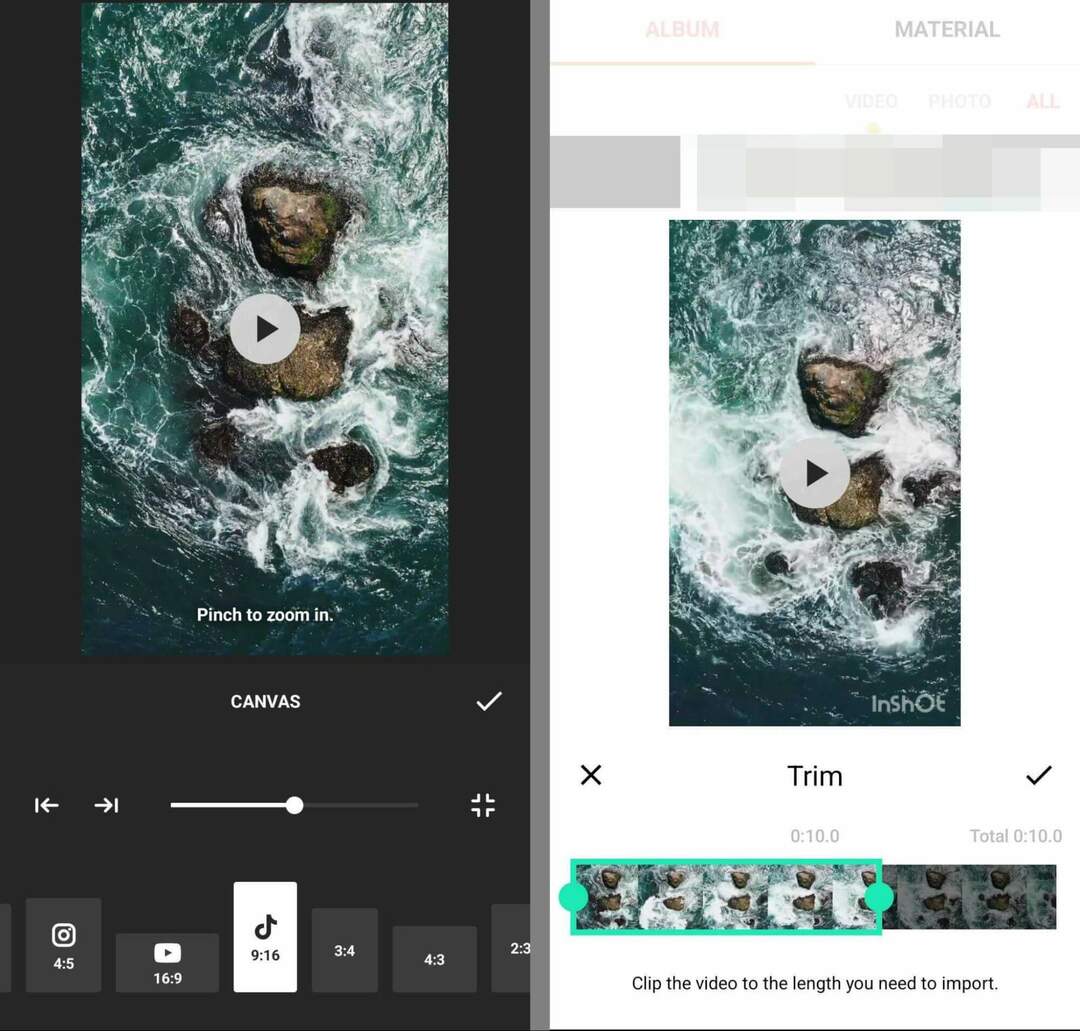
Mielőtt további elemeket, például szöveget vagy szűrőket adna a rövid formátumú videóhoz, érdemes elmenteni a fájlt. Így lesz egy szerkesztetlen példánya további vizuális elemek nélkül. Koppintson a letöltés vagy mentés gombra a videó exportálásához az eszköz galériájába. Itt találja meg az Instagram alkalmazásban:
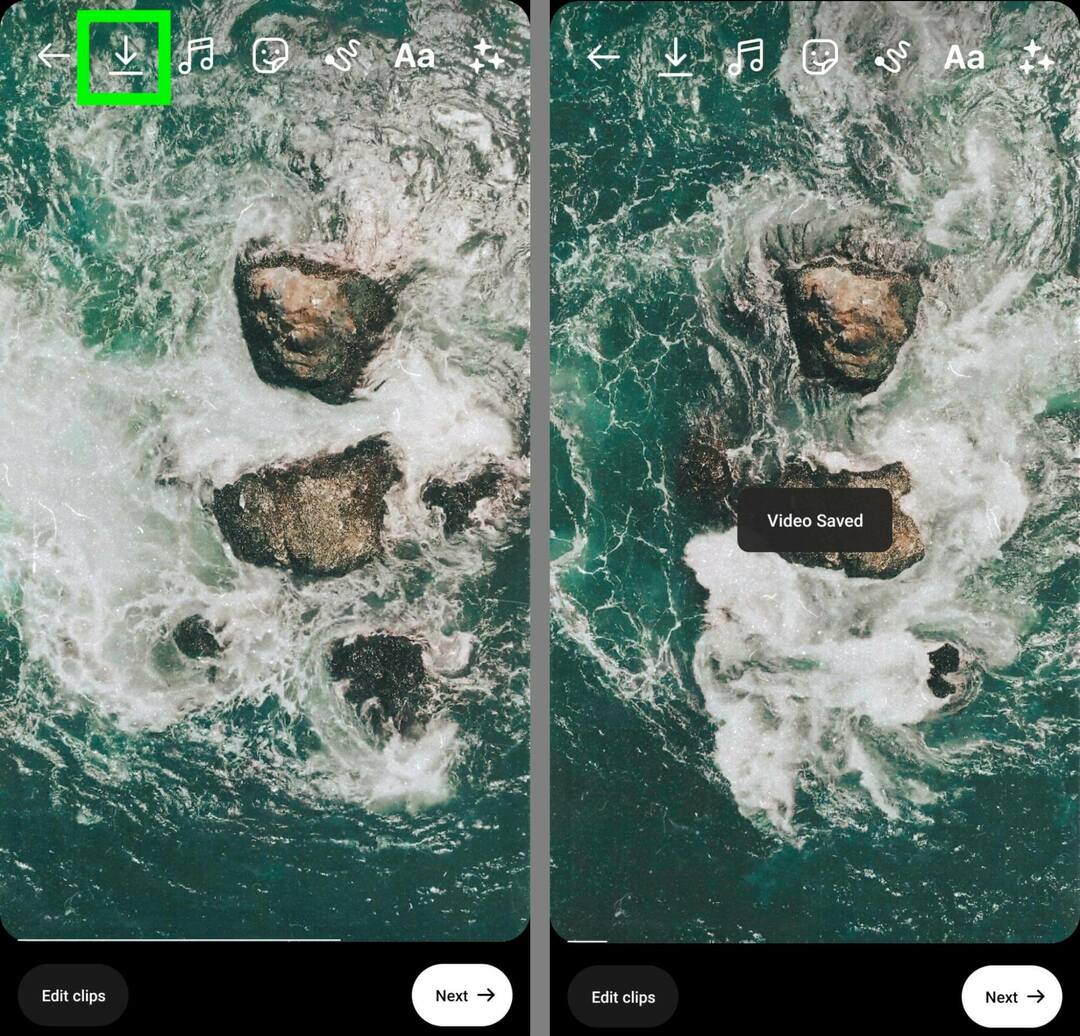
Most már szerkesztheti és hozzáadhat vizuális elemeket. Például:
- Adjon hozzá szöveges fedvényeket különböző időbélyegekkel a videóban
- Használjon szűrőket és átmeneteket a videó javításához
- Válasszon olyan effektusokat, amelyek kiemelik a videót a hírfolyamból
- Hangfelvételek rögzítése (az alábbi képen az InShotban)
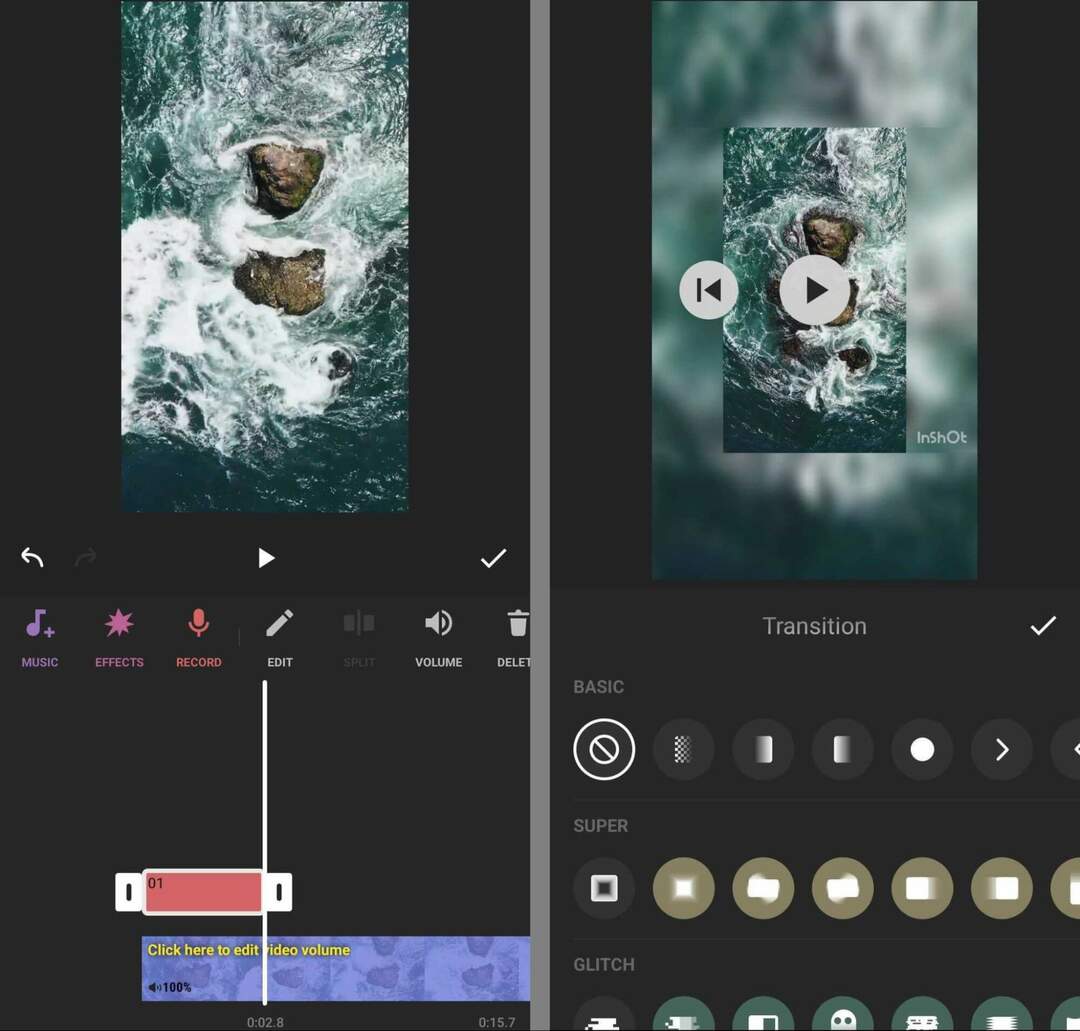
Ha a videó ütemezése egy adott daltól függ, a létrehozási folyamat során hozzáadhat zenét. De gyakran ezt könnyebb mondani, mint megtenni. Amikor letölt egy Instagram-piszkozatot eszközére, nem tudja majd menteni a zenét, függetlenül attól, hogy milyen típusú eszközt használ.
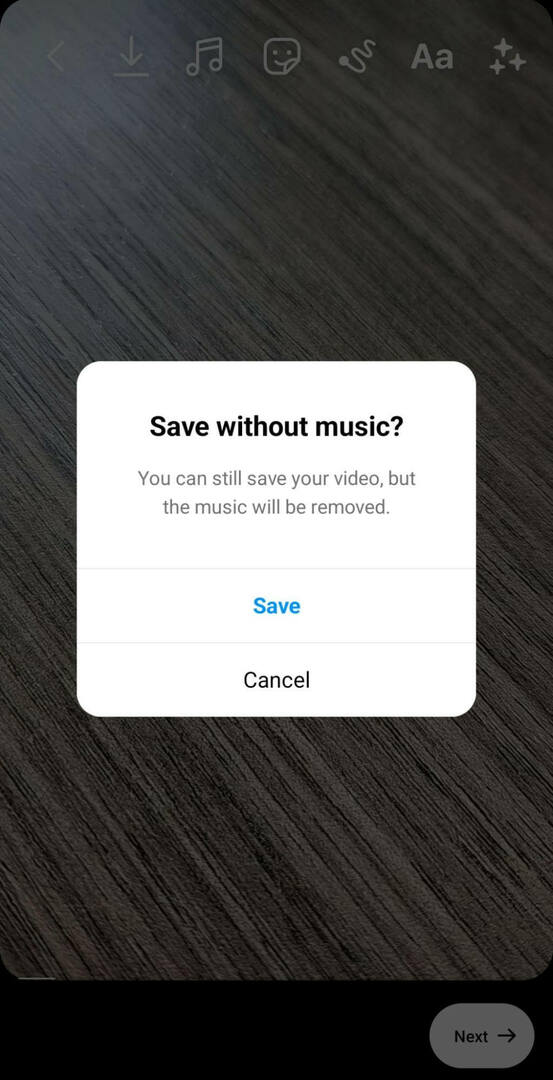
Ha harmadik féltől származó alkalmazásban ad hozzá zenét, elveszítheti a felkapott hangok használatának lehetőségét. Ezért általában az a legjobb, ha minden egyes közösségi csatornához hozzáad zenét, és nagyon fontos, hogy minden csatorna támogassa a használni kívánt hangzást.
Töltse le és mentse a videót
Ha befejezte a videopiszkozat szerkesztését, koppintson ismét a letöltés vagy mentés gombra. Nyissa meg az eszköz galériáját a gyors helyszíni ellenőrzéshez. Esetenként a szövegfedvények eltolódnak vagy rosszkor jelennek meg. Ha ki kell javítania az ehhez hasonló hibákat, lépjen vissza a piszkozathoz a szerkesztéshez és az újbóli mentéshez.
Ha csapattal dolgozik, érdemes elmenteni és megosztani rövid formátumú videótartalmának szerkesztett és szerkesztetlen változatát is. Mivel az Instagram-piszkozatokat csak a helyi eszközre menti, meg kell osztania a letöltött fájlokat az alkalmazáson kívül.
Például feltöltheti a fájlt egy megosztott Dropbox mappába. Így bárki, aki rendelkezik megfelelő engedéllyel, láthatja a videót és áttekintheti a tartalmat. Fájlok feltöltése egy felhőalapú alkalmazásba, például a Dropboxba, szintén hasznos a tartalom mobileszközről asztali eszközre való áthelyezéséhez, amelyre 4:5 arányú videókhoz szüksége lehet.
#3: Tegye közzé a 9:16-os videót az Instagramon, a TikTokon és a YouTube-on
Ha készen áll a teljes képernyős videó közzétételére, megkezdheti a közzétételt márkája közösségi csatornáin.
Közzététel az Instagramon
A videó létrehozásának befejezéséhez koppintson a Szerkesztés elemre. Itt megnyithatja az Instagram matrica tálcáját, és olyan interaktív elemek közül választhat, mint a szavazások, kvízek, hangulatjel-csúszkák és fotópromptok. Ezenkívül a feliratmatrica segítségével könnyebben elérhetővé teheti videóját.
Ha az Instagrammal kezdted az alkotást, és ugyanazon az eszközön folytatod a közzétételt, akkor az eredeti videót megtalálod a piszkozataid között. Koppintson egy új tekercs létrehozásához, és koppintson a bal alsó galéria megnyitásához. Váltson a Piszkozatok lapra, és válassza ki a folytatni kívánt videót.
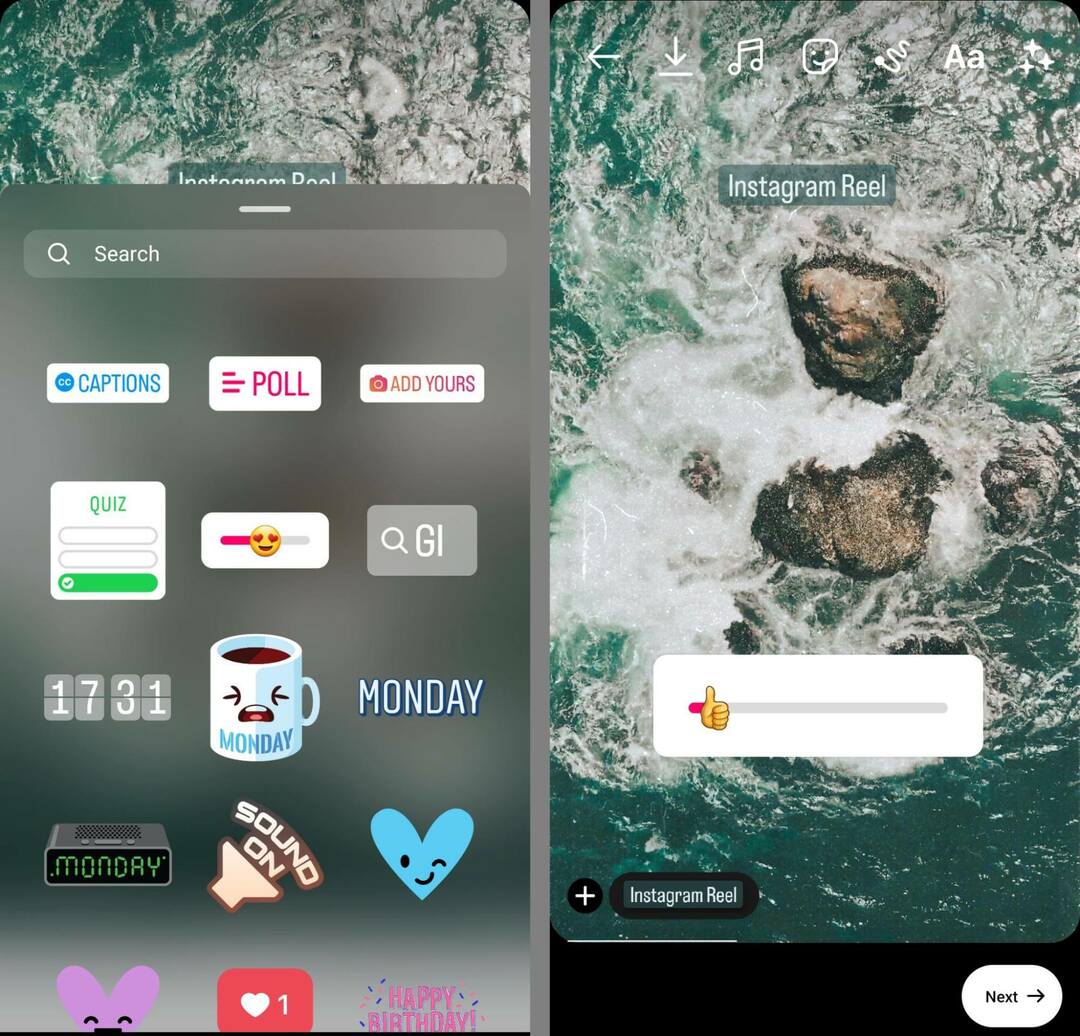
Ha eredeti hangot vagy hangot adott hozzá a létrehozási folyamat során, akkor azoknak sértetleneknek kell maradniuk. Ha nem, most hozzáadhatja őket bármilyen zenével vagy felkapott hanggal együtt.
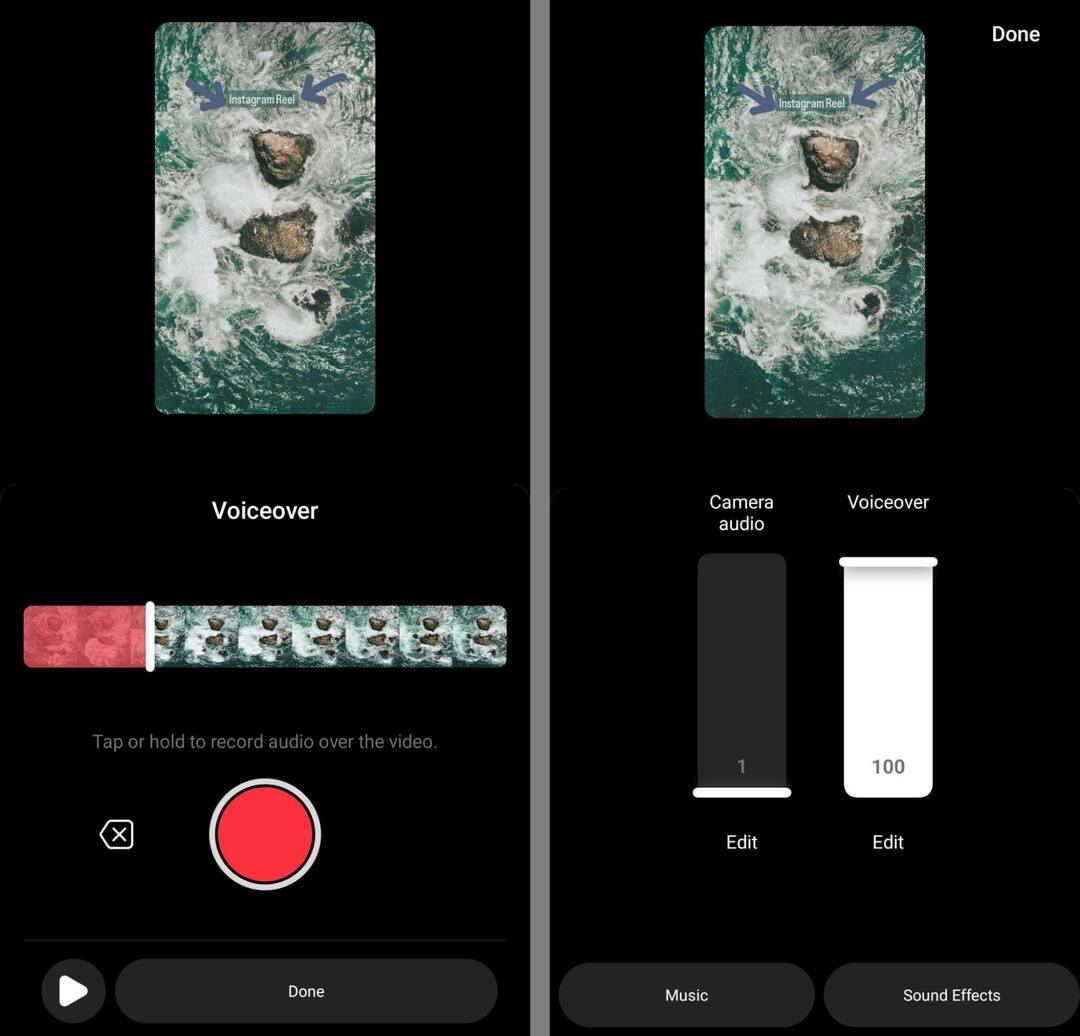
Közzététel a TikTokon
A videopiszkozat TikTok számára történő újrahasznosításához nyissa meg a TikTok alkalmazást, és koppintson a Feltöltés gombra a jobb alsó sarokban. Válassza ki az Instagramból vagy egy harmadik féltől származó alkalmazásból mentett videót, és kezdje el használni a TikTok beépített szerkesztőeszközeit. Tudsz:
Szerezzen szakértő közösségi média marketing képzést a profiktól

Szeretne megelőzni a versenyt, és megtanulni, hogyan diverzifikálhatja közösségi marketingstratégiáját?
Tanuljon az iparág legmegbízhatóbb szakértőitől, dörzsölje össze a könyökét más okos marketingesekkel, és emelje marketingjét a következő szintre ezen a 3 napos rendezvényen a napsütötte kaliforniai San Diegóban.
KATTINTSON TOVÁBBI INFORMÁCIÓHOZ- Adjon hozzá szűrőket, hogy a tartalom kiemelkedjen a TikTokon
- Készítsen automatikusan feliratokat, hogy a videó könnyebben elérhető legyen
- Tartalmazzon interaktív matricákat, például szavazásokat, említéseket és kérdéseket
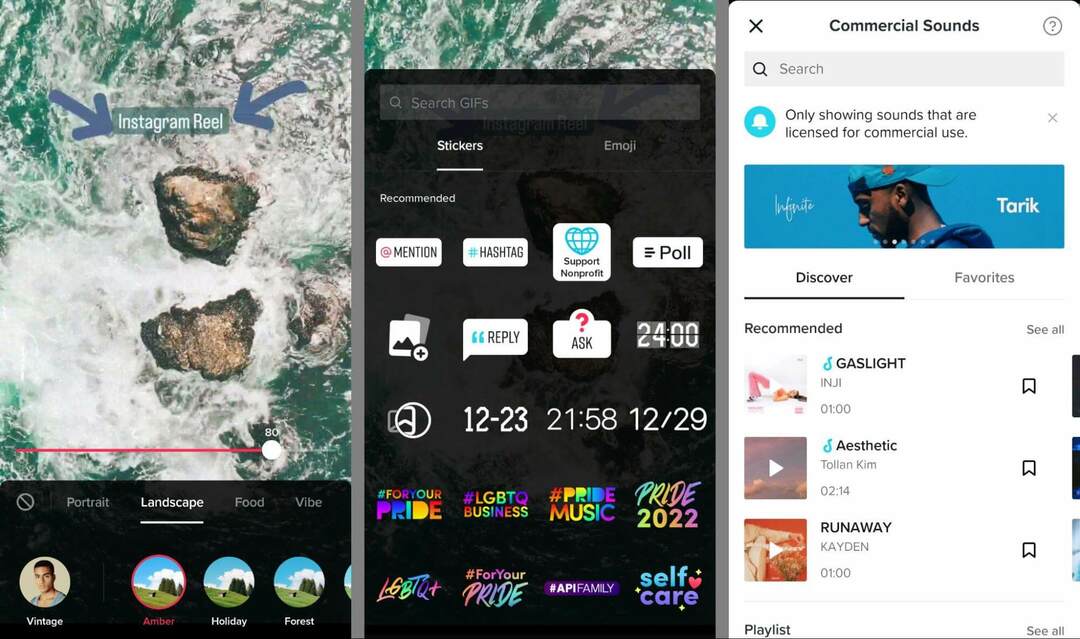
A TikTok számára törölt hangot is hozzáadhat. Ha megérinti a Hang hozzáadása gombot, böngészhet a TikTok kereskedelmi hangkönyvtárában. Ha készen áll a közzétételre, koppintson a Tovább gombra, és győződjön meg arról, hogy az adatvédelmi beállításokban a Mindenki felirat szerepel.
Közzététel a YouTube-on
Ha ugyanazt a forrásvideót szeretné közzétenni a YouTube Shorts-on, használjon hasonló munkafolyamatot. Nyissa meg a YouTube alkalmazást, és koppintson új rövidfilm létrehozásához. Koppintson a képtár megnyitásához, és válassza ki a mentett videopiszkozatot. Vágja le a videót szükség szerint, és érintse meg a Kész gombot a szerkesztéshez való továbblépéshez. Itt megteheti:
- További szövegfedvények hozzáadása
- Módosítsd a YouTube-on hozzáadott szövegek időzítését
- Válasszon szűrőket, hogy a YouTube rövidebb tartalma kiemelkedjen a feedben
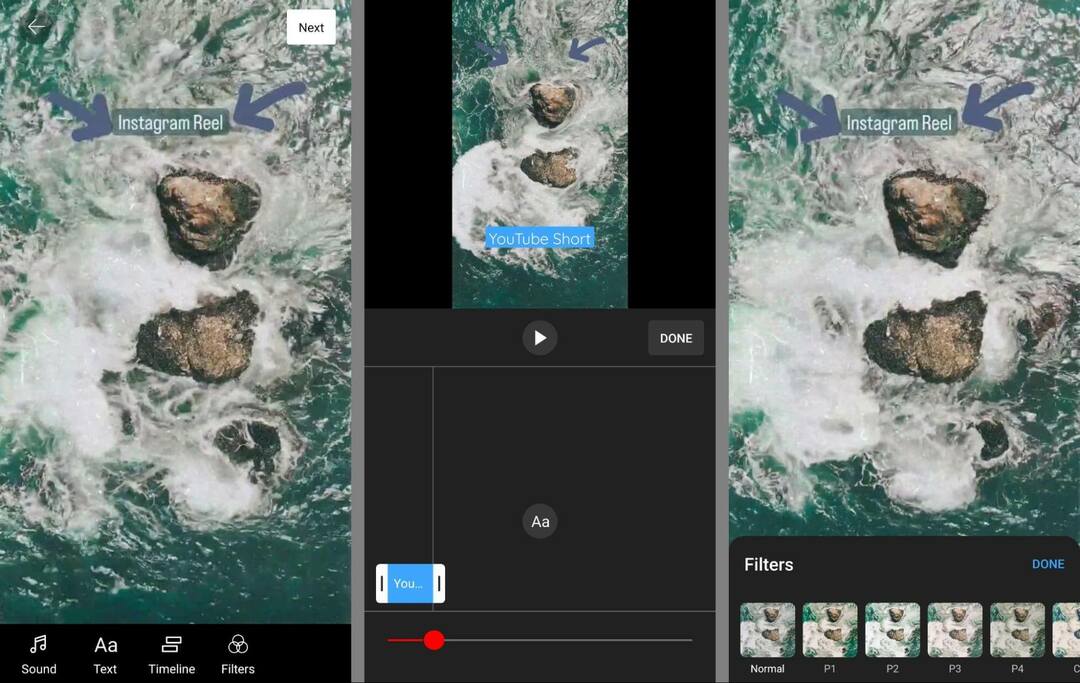
Bár a YouTube zenei könyvtára viszonylag kiterjedt, kereskedelmi használatra nem engedélyezett. Ha egy márka vagy szervezet számára hozol létre tartalmat, ez a zene technikailag nem érhető el a csatornád számára.
Szerencsére van más lehetőség is. Bízhat az Instagramban vagy az Ön által választott harmadik féltől származó alkalmazásban hozzáadott hangfelvételekben vagy eredeti hanganyagban. Ha a videód nem teljes zene nélkül, választhatsz egy számot a jogdíjmentes YouTube hangkönyvtárból.
Ez itt egy kicsit bonyolult. A YouTube hangkönyvtár jelenleg csak a YouTube Studióban érhető el. A YouTube Studio alkalmazás azonban nem támogatja a videók feltöltését vagy szerkesztését. Ez azt jelenti, hogy nem adhatsz hozzá YouTube hangkönyvtár-sávot közvetlenül a mobileszközödről. Ehelyett itt vannak a legegyszerűbb megközelítések:
- Tegye közzé rövidfilmjét további hanganyag nélkül. Ezután nyissa meg a YouTube Studio alkalmazást asztali számítógépén, és válassza ki a videót a tartalom-irányítópulton. Lépjen a Szerkesztő fülre, és válassza a Hang lehetőséget. Itt meghallgathatja a rendelkezésre álló lehetőségeket, és hozzáadhat egyet a rövidfilmhez.
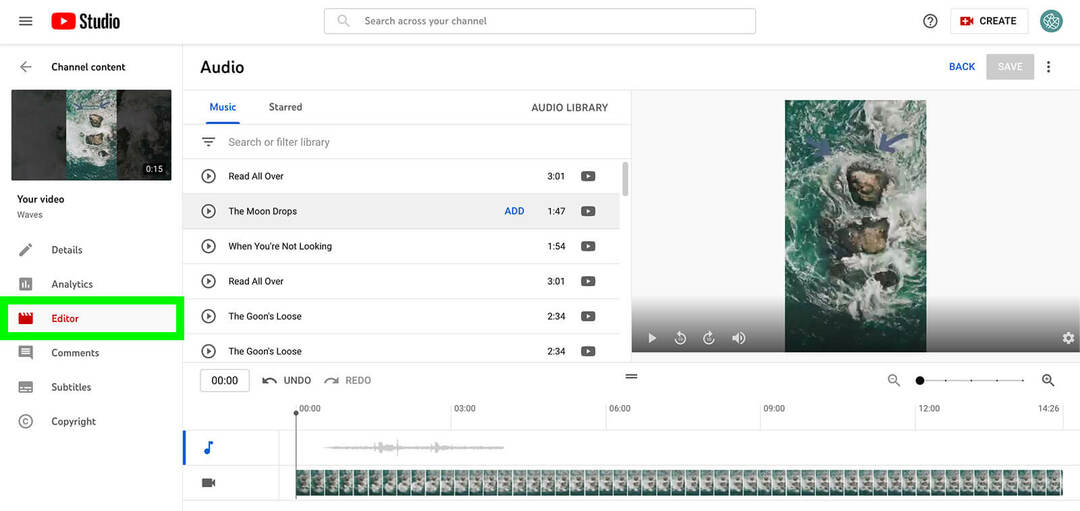
- Tedd közzé rövidfilmedet a YouTube Studióból asztali számítógépen. Töltse le a mentett videofájlt, és használja a szokásos YouTube-munkafolyamatot a videó feltöltéséhez és közzétételéhez. Adjon hozzá egy számot a hangkönyvtárból a közzétételi folyamat során, hogy az feltöltődjön zenével.
- Ha a videód 60 másodpercnél rövidebb, a YouTube Studio automatikusan rövid videóként teszi közzé.
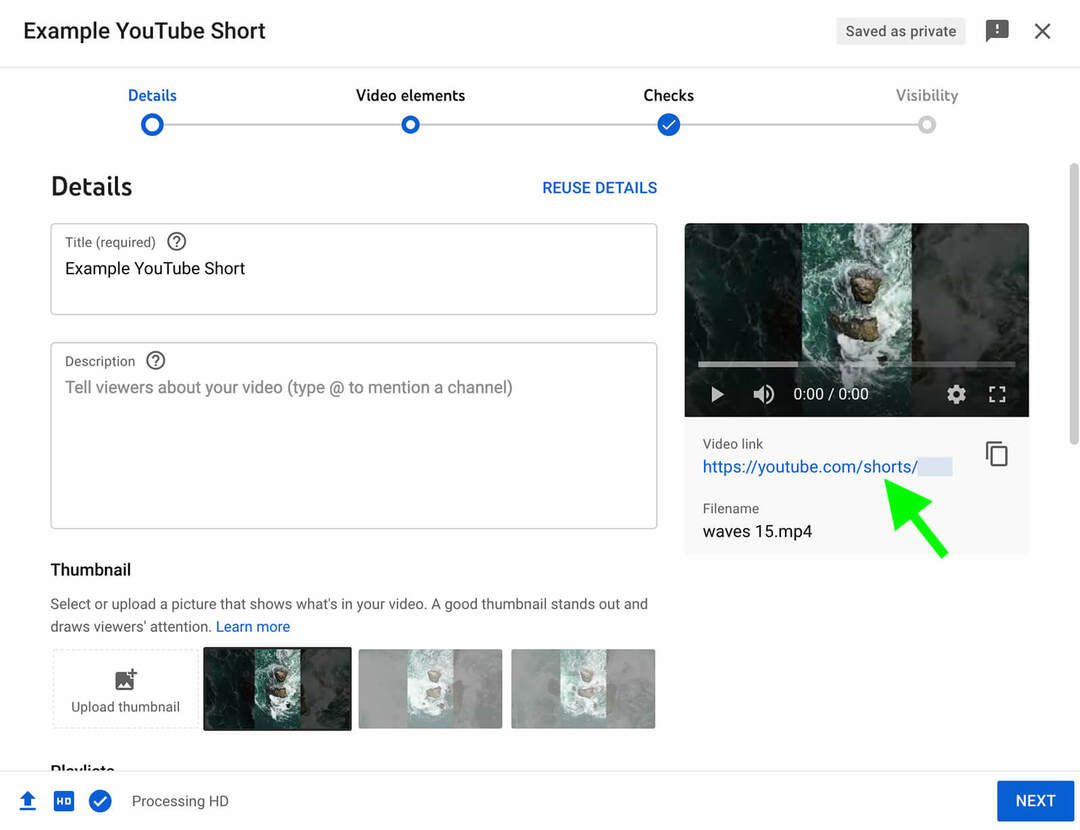
#4: Szerkessze a videót álló formátumra
A teljes képernyős videó újbóli felhasználása mellett az Instagramon, a YouTube-on és a TikTokon, optimalizálhatja a Facebookra, a LinkedInre és a Twitterre. Bár a videót szerkesztheti mobilon vagy asztali számítógépen, ne feledje, hogy a LinkedIn nem engedélyezi a videók feltöltését mobilról. Így gyakran egyszerűbb bármilyen 4:5 arányú szerkesztés és közzététel asztali számítógépen.
Indítsa el a folyamatot a videó szerkesztett és szerkesztetlen verzióinak letöltésével a Dropboxból vagy a kívánt felhőalapú tárolóalkalmazásból. Ezután töltse fel a fájlokat a Canvába vagy egy másik videószerkesztő alkalmazásba.
Nyisson meg egy üres 4:5 arányú videósablont, és dobja be a videót a keretbe. Lehetséges, hogy módosítania kell az elhelyezést, hogy megbizonyosodjon arról, hogy a tartalom megfelelően jelenik meg, tekintettel a kivágásra. Ha a szövegfedvények nem jelennek meg a keretben, fontolja meg a videó szerkesztetlen verziójának használatát, és 4:5-re optimalizált szöveg hozzáadását.
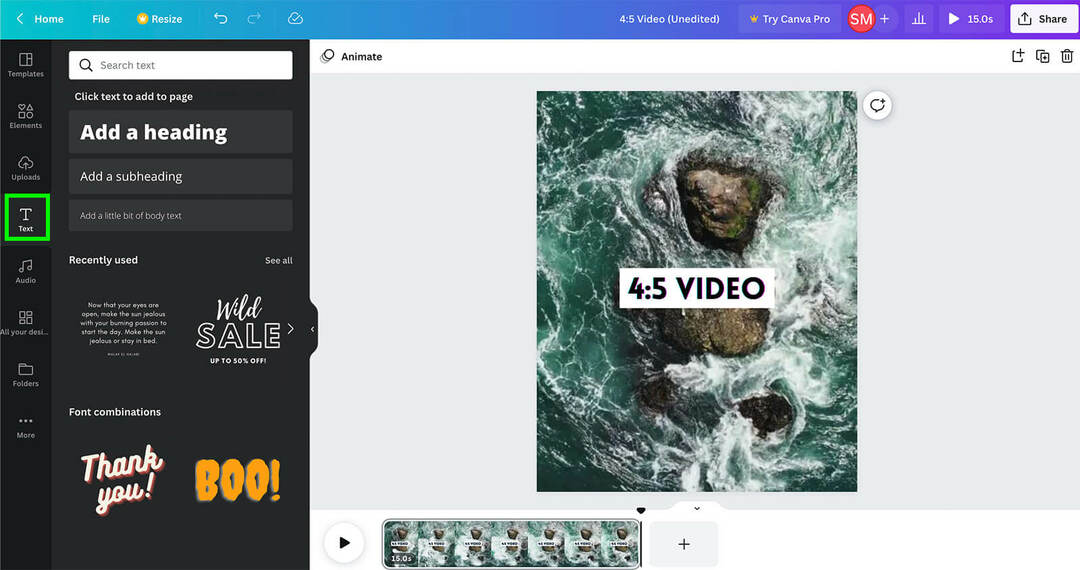
Jogdíjmentes zenét is hozzáadhat közvetlenül a Canvához. Nyissa meg az Audio lapot, és válasszon stílust, vagy keressen a rendelkezésre álló lehetőségek között. Miután kiválasztotta a számot, húzza el a videóban szerepeltetni kívánt szakasz lejátszásához. Ha végzett a szerkesztéssel, kattintson a Megosztás gombra a videó letöltéséhez.
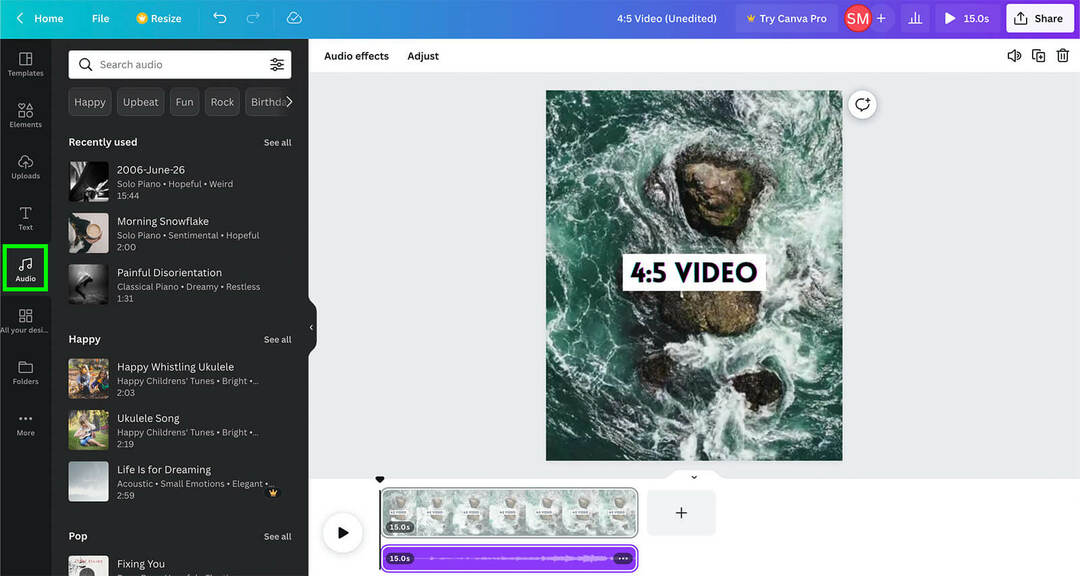
#5: Tegye közzé a 4:5 arányú videót a Facebookon, a LinkedInen és a Twitteren
Most már készen áll arra, hogy közzétegye 4:5 arányú videóját a többi közösségi média csatornáján. Bármilyen sorrendben közzéteheti ugyanazt a videót az összes csatornán.
Posztolás Facebookra
A videó Facebook-oldalán való közzétételéhez nyissa meg a Business Suite alkalmazást, és kattintson a gombra új bejegyzés létrehozásához. Töltsd fel a videót, és válaszd ki a nyelvet, ha az tartalmaz beszédhangot. Ezután adjon hozzá egy címet és leírást, és válasszon indexképet. Választhat a Business Suite automatikusan generált javaslatai közül, kiválaszthat egy keretet a videóból, vagy feltöltheti saját indexképét.
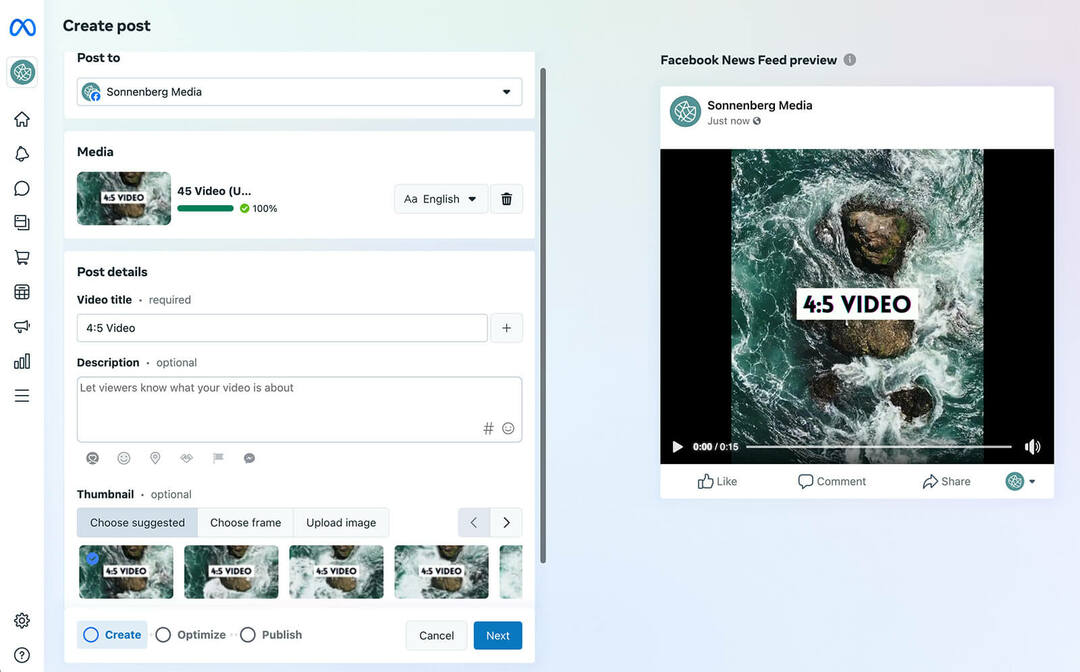
A videó Facebookra való optimalizálásához kattintson a Tovább gombra. Itt hozzáadhat automatikusan generált feliratokat, vagy feltölthet egy olyan feliratfájlt, amelynek pontosságát már ellenőrizte. Feliratkozhat a Facebook Intelligens vágás és Intelligens előnézet funkcióira is, amelyek automatikusan módosíthatják a képarányt, vagy előnézeti klipeket generálhatnak a közönség számára. A befejezéshez kattintson a Közzététel vagy az Ütemezés gombra.
Tegye közzé a LinkedIn-en
Ha készen áll a videó közzétételére a LinkedIn-en, nyissa meg cége oldalát, és válassza ki a Videó lehetőséget a közzététel szerzőjétől. Töltse fel a videofájlt, és adjon neki címet. Ezután görgessen lefelé az indexkép kiválasztásához. A Business Suite szolgáltatással ellentétben a LinkedIn nem generál automatikusan miniatűröket, így az egyetlen lehetőség a képfájl kiválasztása.
Ebből az ablakból feliratfájlt is feltölthet, hogy a videó könnyebben elérhető legyen. Vegye figyelembe, hogy a LinkedIn jelenleg nem generál automatikusan feliratokat, így az egyetlen lehetőség a saját fájl hozzáadása. Ezután leírást és hashtageket adhat hozzá, és közzéteheti a videó bejegyzést.
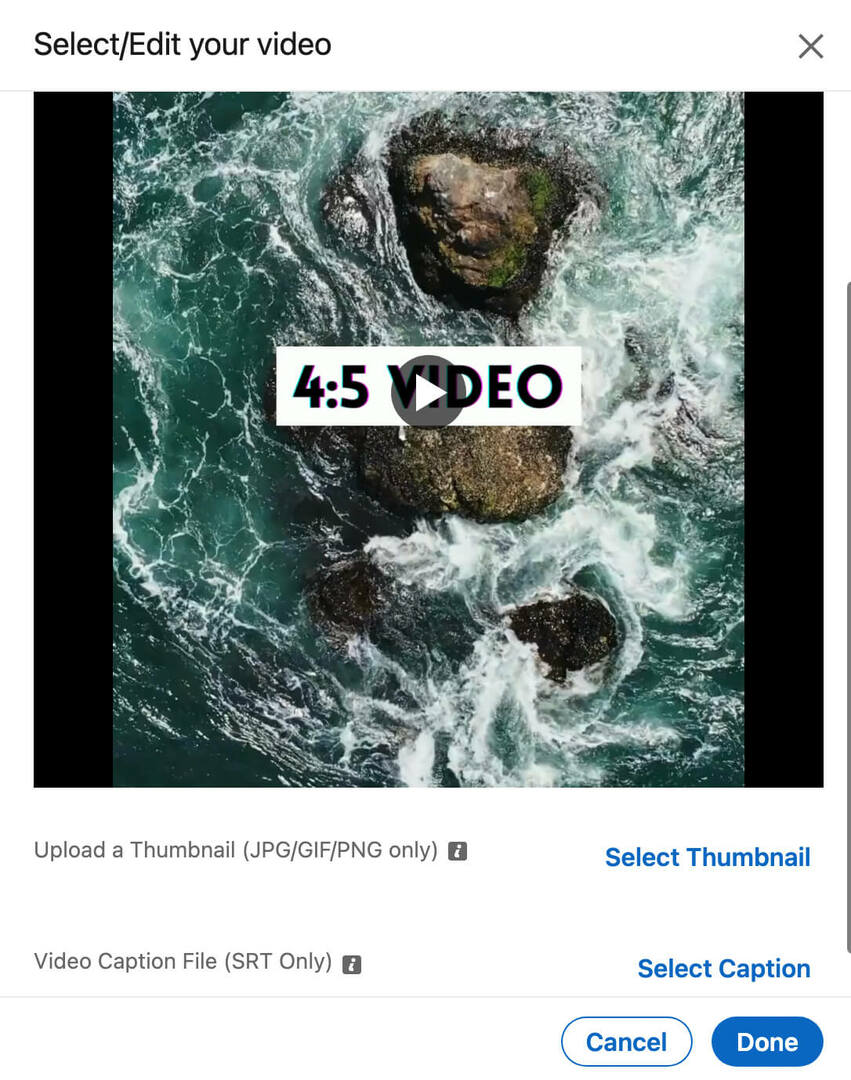
Közzététel a Twitteren
A Twitter videóbejegyzés-szerkesztési lehetőségei messze a legkorlátozottabbak. Videó feltöltéséhez kattintson a média ikonra a bejegyzés készítőjében, és válassza ki a feltölteni kívánt fájlt. Ezután kattintson a Szerkesztés gombra a jobb felső sarokban a bejegyzés módosításához.
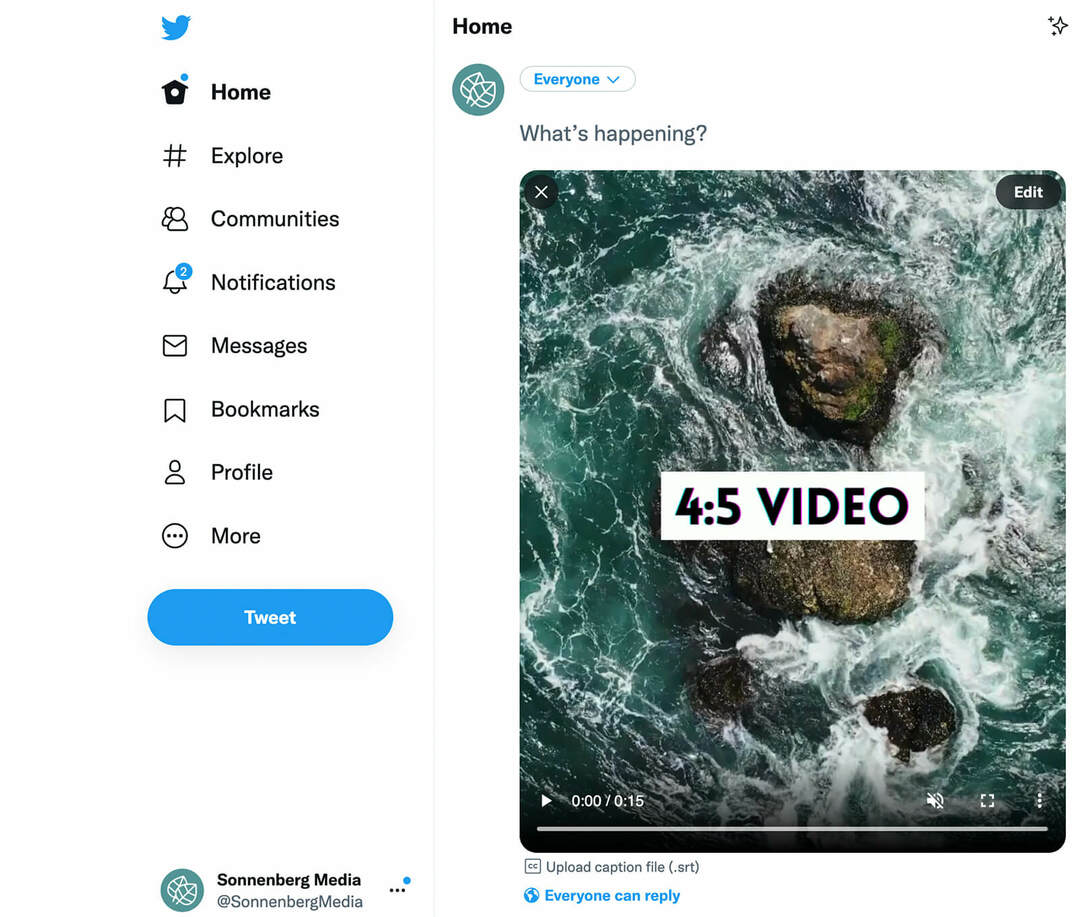
Innen feltölthetsz feliratfájlt, vagy tartalmi figyelmeztetést adhatsz a bejegyzéshez, ha a videó kényes témákat tartalmaz. De nem adhat hozzá új indexképet, és nem választhat keretet a videóból.
Mivel a Twitter jelenleg az összes videót 1:1 arányban jeleníti meg az idővonalon, a követőknek kattintaniuk kell a tartalom teljes méretben történő megtekintéséhez. Az elköteleződés ösztönzése érdekében hasznos, ha bármilyen szöveges fedvényt, animációt vagy más vizuális elemet a videó közepéhez közel helyez el, így azok automatikusan megjelennek a felhasználók Twitter-idővonalain.
Következtetés
A rövid formátumú videótartalom létrehozása hihetetlenül időigényes lehet, hacsak nincs könnyen megismételhető munkafolyamat. Ezekkel a javaslatokkal olyan folyamatot hozhat létre, amely működik a csapata számára, így a közösségi média csatornáin keresztül elérheti marketingcéljait.
Kíváncsi az NFT-kre, a DAO-kra és a Web3-ra?
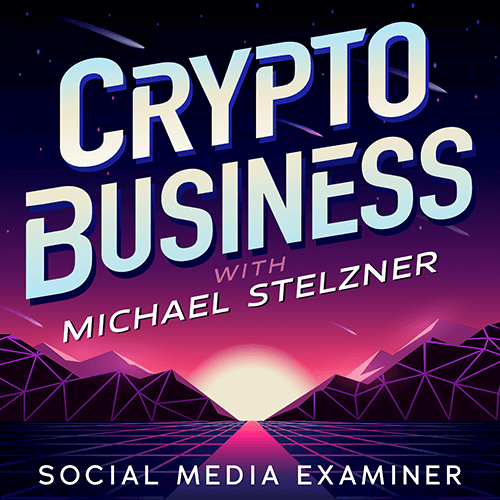
Kövesse a Crypto Business podcastot, hogy megtudja, hogyan érintik az NFT-k, a közösségi tokenek, a DAO-k (és még sok más) az Ön vállalkozását a közeljövőben.
Michael Stelzner műsorvezető minden pénteken interjút készít vezető iparági szakértőkkel arról, hogy mi működik jelenleg a Web3-ban és mire számíthat a jövőben, így felkészítheti vállalkozását a váltásra, még akkor is, ha totál újonc.
KÖVESSE AZ ELŐADÁST